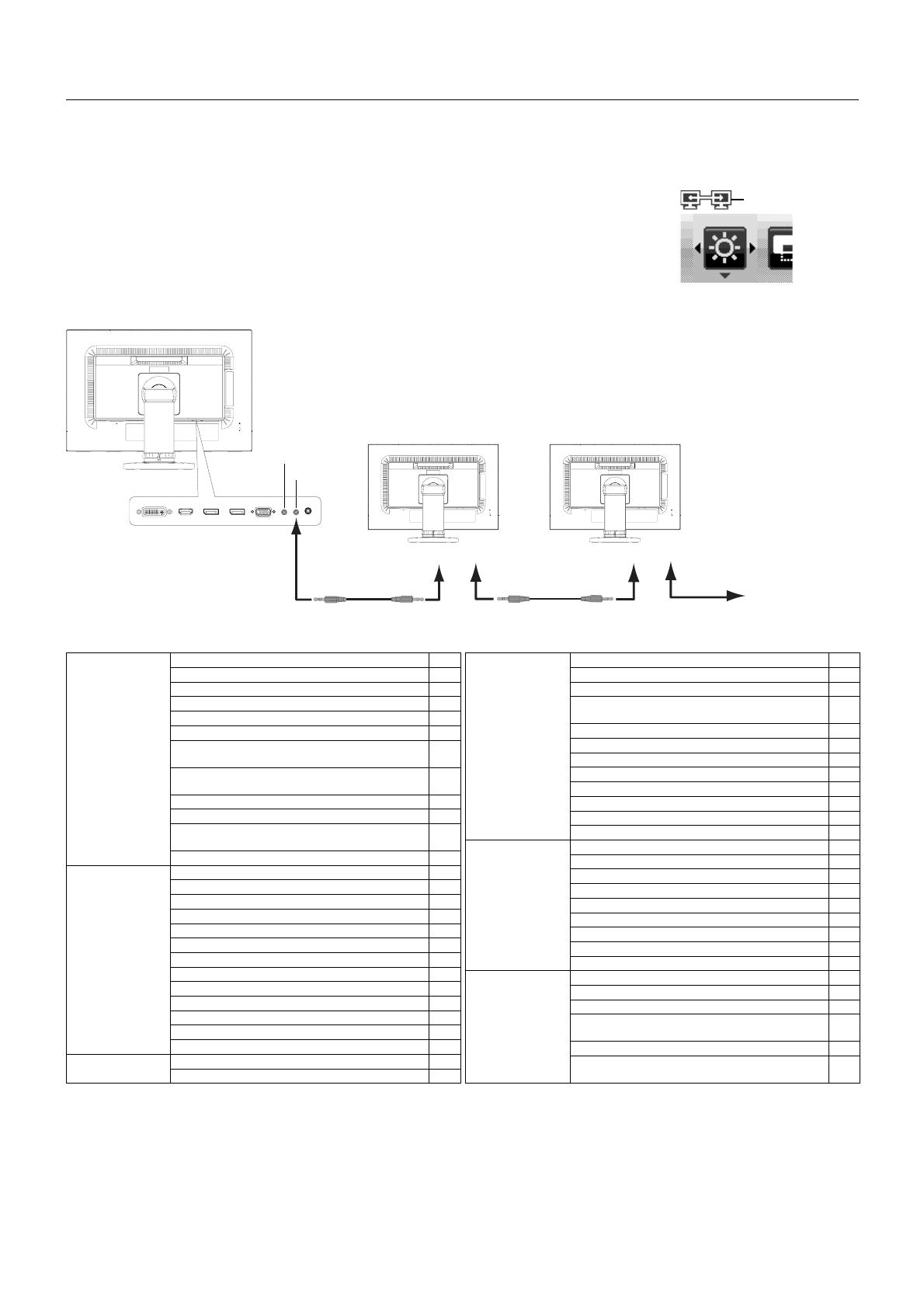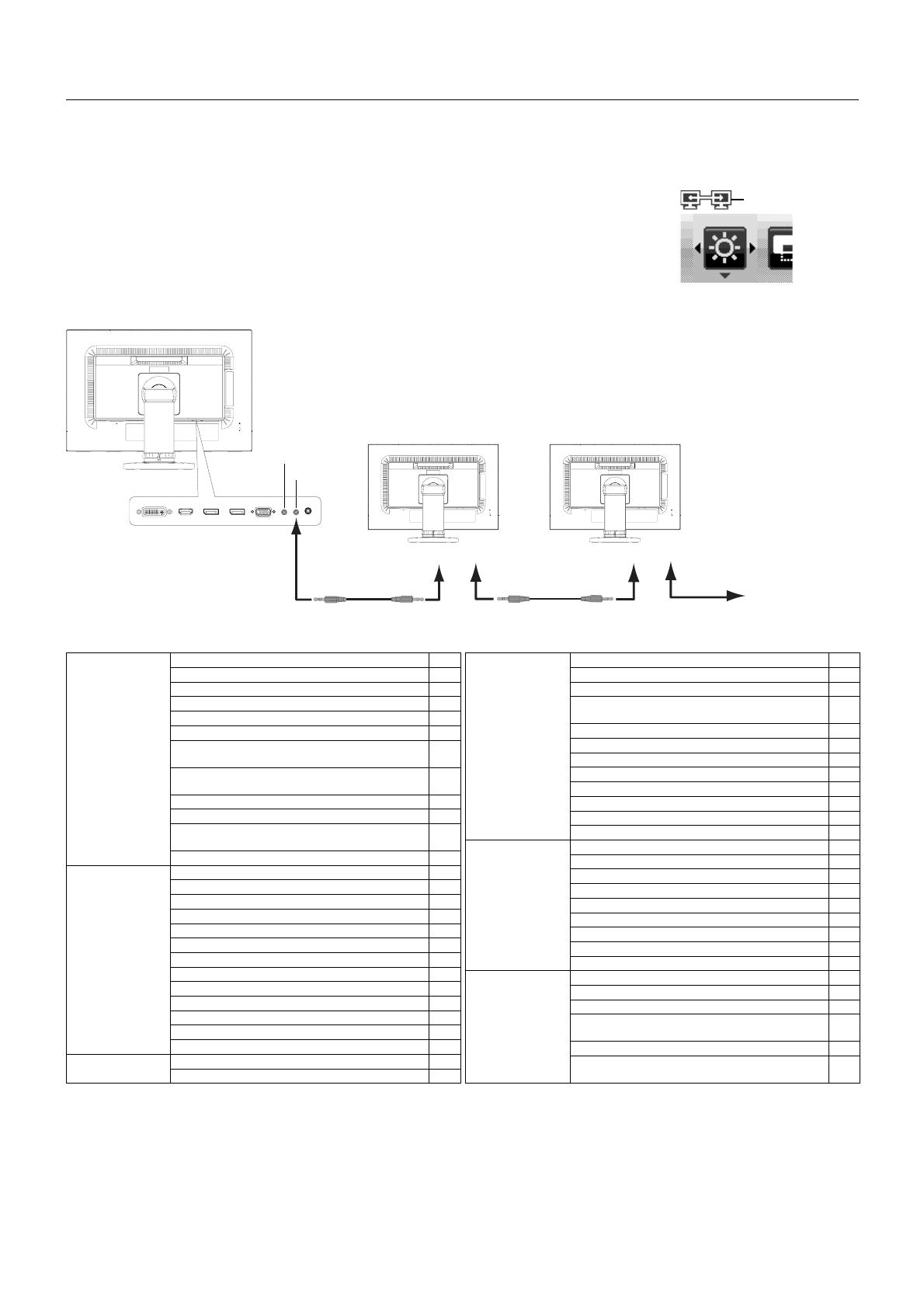
Česky-10
ControlSync
1. Zapojte kabel ControlSync (2,5 ø) do příslušného konektoru na hlavním i vedlejším monitoru, a oba monitory tak propojte.
2. Podle uvedených pokynů zkopírujte data. Kdykoli pozměníte nastavení hlavního monitoru, změny se automaticky zkopírují a
odešlou do připojených vedlejších monitorů.
3. Prostřednictvím rozhraní ControlSync lze sériově připojit až 24 monitorů.
POZNÁMKA: Prostřednictvím výstupního konektoru ControlSync (OUT) připojte hlavní monitor.
V nabídce OSD vedlejšího monitoru se vlevo nahoře zobrazí ikona ControlSync.
Nikdy vzájemně nepropojujte dva vstupní (IN) ani dva výstupní (OUT) konektory.
Nezapojujte monitory do „smyčky“.
Když monitory propojíte, vypněte a zapněte hlavní monitor a ověřte tak,
zda rozhraní ControlSync funguje správně.
Jestliže jsou monitory připojeny kabely DisplayPort, monitor, který je připojený k počítači, musí být hlavní monitor.
VSTUP (šedý)
Další monitor
VÝSTUP (černý)
IN (Vstup) OUT (Výstup) IN (Vstup) OUT (Výstup)
Kabel ControlSync Kabel ControlSync
Až 24 vedlejších
monitorů
(šedý)(černý) (šedý)(černý)
Vedlejší monitor 1 Vedlejší monitor 2
Hlavní monitor
Prostřednictvím rozhraní ControlSync lze upravovat následující nastavení:
ECO TOOLS
(NÁSTROJE ECO)
BRIGHTNESS* (Jas) Ano
CONTRAST (Kontrast) Ne
ECO MODE (Úsporný režim) Ano
AUTO BRIGHTNESS (Automatický jas) Ano
BLACK LEVEL (Úroveň černé) Ne
OFF MODE SETTING (Nastavení režimu Vypnuto) Ano
OFF MODE SENSOR SETTING
(Nastavení čidla režimu Vypnuto)
Ano
OFF MODE START TIME (Počáteční čas režimu
Vypnuto)
Ano
HUMAN SENSING (Detekce osob) Ano
HUMAN SENSOR SETTING (Nastavení čidla detekce osob)
Ano
HUMAN SENSOR START TIME
(Počáteční čas čidla detekce osob)
Ano
DV MODE (Režim DV Mode) Ano
SCREEN
(Obrazovka)
AUTO ADJUST (Automatické seřízení) Ne
AUTO CONTRAST (Automatický kontrast) Ne
LEFT/RIGHT (Doleva/doprava) Ne
DOWN/UP (Dolů/nahoru) Ne
H.SIZE (Vodorovný rozměr) Ne
FINE (JEMNÉ DOLADĚNÍ) Ne
INPUT RESOLUTION (Vstupní rozlišení) Ne
H.RESOLUTION (Vodorovné rozlišení) Ne
V.RESOLUTION (Svislé rozlišení) Ne
VIDEO LEVEL (Úroveň videa) Ne
OVER SCAN (Přesah) Ne
EXPANSION (Rozšíření) Ano
UNIFORMITY (Rovnoměrnost) Ne
COLOR (Barva) Color Control System (Systém nastavení barev) Ano
R, G, B, hodnota barev Ne
TOOLS (Nástroje) VOLUME (Hlasitost) Ano
SOUND INPUT (Vstup zvuku) Ne
VIDEO DETECT (Zjištění obrazu) Ne
DP OUT MULTISTREAM
(Výstup DisplayPort – multistream)
Ne
RESPONSE IMPROVE (Zlepšení odezvy) Ne
OFF TIMER (Nastavení času vypnutí) Ano
POWER SAVE TIMER (Časovač úsporného režimu) Ne
LED BRIGHTNESS (Jas kontrolky LED) Ano
DDC/CI Ano
USB POWER (Napájení přes port USB) Ne
180° ROTATE (OTOČENÍ O 180°) Ne
FACTORY PRESET (NASTAVENÍ VÝROBCE) Ne
MENU TOOLS
(Nástroje nabídky)
LANGUAGE (Jazyk) Ano
OSD TURN OFF (Vypnutí nabídky OSD) Ano
OSD LOCK OUT (Uzamčení nabídky OSD) Ano
HOT KEY (Rychlá volba) Ano
SIGNAL INFORMATION (Informace o signálu) Ano
SENSOR INFORMATION (Informace o čidle) Ano
KEY GUIDE (Popis tlačítek) Ano
DATA COPY (Kopírování dat) Ne
CUSTOMIZE SETTING (PŘIZPŮSOBIT NASTAVENÍ) Ne
ECO
INFORMATION
(Informace o
úsporném režimu)
CARBON SAVINGS (ÚSPORA UHLÍKU) Ne
CARBON USAGE (Produkce CO2) Ne
COST SAVINGS (Úspory nákladů) Ne
CARBON CONVERT SETTING
(NASTAVENÍ KONVERZE UHLÍKU)
Ano
CURRENCY SETTING (NASTAVENÍ MĚNY) Ano
CURRENCY CONVERT SETTING
(NASTAVENÍ PŘEVODU MĚNY)
Ano
Další nastavení:
Vypínač (přepínač stejn. napájení)
Čidlo světelných podmínek
Čidlo detekce osob
Vypnutí zvuku
POZNÁMKA: Aktivní je pouze čidlo detekce osob a čidlo okolního světla hlavního monitoru. Tato čidla ničím nezakrývejte.
Před připojením či odpojením kabelu ControlSync monitor vypněte.
Konektory ControlSync používejte výhradně ke zde uvedeným účelům.
* Tato hodnota není přímo upravená výstupní hodnota. Je upravena relativně.
Ikona ControlSync